
ستساعدك هذه المقالة في الوصول إلى جهاز iPhone الخاص بك إذا كنت لا تستطيع تذكر رمز المرور الخاص بك ، بالإضافة إلى تقديم بعض النصائح حول كيفية تتبع وتذكر رمز المرور الخاص بك. إن إدراك أنك نسيت كلمة مرور iPhone الخاصة بك يمكن أن يتراوح من الإحباط إلى المرعب. ربما حصلت للتو على جهاز iPhone جديد ولا تتذكر الرمز بعد ، أو ربما يكون رمزًا جديدًا لم تفتحه منذ فترة ، أو ربما لا يمنحك عقلك المعلومات بعناد. مهما كان السبب ، عند المحاولة بعد المحاولة لا ينتج عنها سوى وقت متزايد لتعطيل جهاز iPhone الخاص بك ، فقد حان الوقت للنظر في خيارات أخرى. لنلقِ نظرة على كيفية فتح قفل iPhone إذا نسيت كلمة المرور.
كيفية فتح جهاز iPhone الخاص بك عندما نسيت رمز مرور iPhone الخاص بك
نصائح لتذكر رمز المرور الخاص بك
الطريقة الوحيدة للوصول إلى جهاز iPhone الخاص بك إذا نسيت رمز المرور الخاص بك حقًا هي استعادة جهاز iPhone الخاص بك. ومع ذلك ، قد تفقد البيانات بهذه الطريقة ، خاصةً إذا لم تقم بنسخ هاتفك احتياطيًا مؤخرًا أو على الإطلاق ، لذلك قبل استعادة جهاز iPhone الخاص بك (يتم توفير الخطوات أدناه). جرب هذه الأساليب لمعرفة ما إذا كان يمكنك التذكر. قد تؤدي إلى تنشيط ذاكرة وتساعدك على تجنب إعادة تعيين كاملة.
- خذ استراحة. يمكن أن يمنع الكورتيزول الأجزاء عالية الأداء في أدمغتنا ، مما يجعل من الصعب تذكر أشياء مثل رموز المرور. إذا كنت تشعر بالتوتر والإحباط بسبب قفل هاتفك ، فضعه جانباً ، وتمشى ، وعد إليه عندما تشعر بالهدوء.
- اسأل صديق أو أحد أفراد الأسرة. هذا مفيد بشكل خاص إذا كان لديك شخص ما يساعدك في إعداد هاتفك ؛ ولكن حتى لو لم تفعل ذلك ، فربما يكون شخص ما قد استعار هاتفك وطلب رمز المرور من قبل ، أو حتى يعرفك جيدًا بما يكفي لاقتراح ما قد تكون اخترته. اسأل حولك قبل إعادة ضبط هاتفك وقد تكون محظوظًا.
- جرب ذاكرة العضلات. انظر ماذا تفعل أصابعك إذا توقفت عن محاولة تذكر تسلسل رقمي أو كلمة. إذا فتحت هاتفك مرات كافية ، فقد يكون لديك ذاكرة عضلية قوية بما يكفي لتقريب ما هو رمزك على الأقل ، وتكون قادرًا على اكتشافه من هناك.
- تحقق لمعرفة ما إذا كنت قد دونتها. حتى إذا كنت لا تتذكر القيام بذلك ، فإن فحص النقاط الموجودة على جهاز الكمبيوتر الخاص بك وفي منزلك حيث تخزن معلومات مهمة قد يؤدي إلى نتائج. اتبع ما هو أكثر سهولة ، واكتشف ما إذا كان الماضي أكثر شمولاً مما كنت تعتقد.
كيفية تعيين رمز مرور جديد إذا نسيت رمز مرور iPhone الخاص بك
قد يبدو هذا كحل جذري ، ولكن إذا نسيت رمز المرور الخاص بك حقًا ، فإن الطريقة الوحيدة لتعيين رمز جديد هي استعادة جهاز iPhone الخاص بك في وضع الاسترداد. سيمكنك الدخول إلى وضع الاسترداد من إعداد جهاز iPhone الخاص بك كما لو كان جديدًا وإعداد رمز مرور جديد يسهل تذكره. للدخول إلى وضع الاسترداد:
- افصل جهاز iPhone الخاص بك عن جهاز الكمبيوتر الخاص بك إذا لزم الأمر.
- اضغط مع الاستمرار على الأزرار الجانبية ورفع / خفض مستوى الصوت (على iPhone X أو أحدث ، الجيل الثاني SE ، iPhone 8 ، و iPhone 8 Plus) أو فقط الزر الجانبي أو العلوي (iPhone 7 أو iPhone 7 Plus أو الجيل الأول SE أو 6S أو أقدم) حتى شريط تمرير الطاقة يبدو.
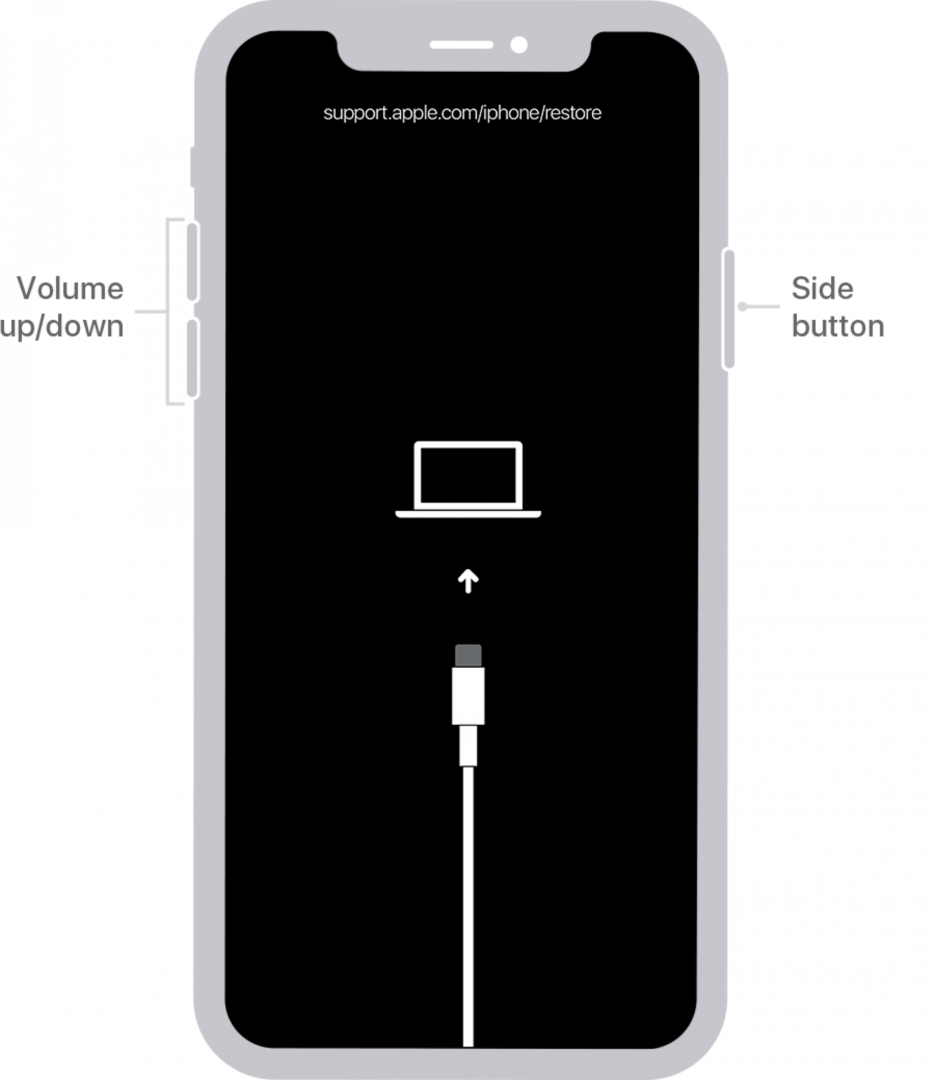
صورة من شركة آبل - اسحب شريط التمرير لإيقاف تشغيل هاتفك.
- قم بتوصيل جهاز iPhone بجهاز الكمبيوتر الخاص بك أثناء الضغط على الزر الجانبي (على iPhone X أو أحدث ، الجيل الثاني SE ، iPhone 8 ، و iPhone 8 بالإضافة إلى) ، زر خفض الصوت (على iPhone 7 أو iPhone 7 Plus) ، أو زر الصفحة الرئيسية (على الجيل الأول SE ، و iPhone 6 و ابكر).

صورة من شركة آبل - بمجرد رؤية وضع الاسترداد على شاشة iPhone ، احصل على جهاز الكمبيوتر الخاص بك.
- حدد موقع iPhone الخاص بك على شاشة جهاز الكمبيوتر الخاص بك. على جهاز Mac يعمل بنظام macOS Catalina أو إصدار أحدث ، يمكنك القيام بذلك في نافذة Finder. على جهاز Mac أو كمبيوتر شخصي أقدم ، يمكنك القيام بذلك من خلال iTunes.
- ستظهر لك نافذة تخبرك بحدوث خطأ ، وتمنحك خيار الاستعادة.

صورة من شركة آبل - انقر يعيد.
- بمجرد الانتهاء من إعادة التعيين ، سيتصرف جهاز iPhone الخاص بك كما لو كان جديدًا. اتبع المطالبات لإعداده ، بما في ذلك إضافة رمز مرور جديد. تستطيع استعادته من iTunes أو جهاز Mac الخاص بك أو أدخل معرف Apple الخاص بك لاستعادة بياناتك من iCloud. (إذا لم يكن لديك هذا الإعداد بالفعل ، فهذا هو الوقت المناسب للتعلم كيفية عمل نسخة احتياطية من iPhone على iCloud.)
- إذا لم يكن لديك أي نسخ احتياطية ، فسيتم مسح هاتفك تمامًا وسيتعين عليك التصرف كما لو أنه جديد تمامًا. من المهم إجراء نسخ احتياطي لجهاز iPhone الخاص بك بانتظام لتجنب فقدان جميع بياناتك.
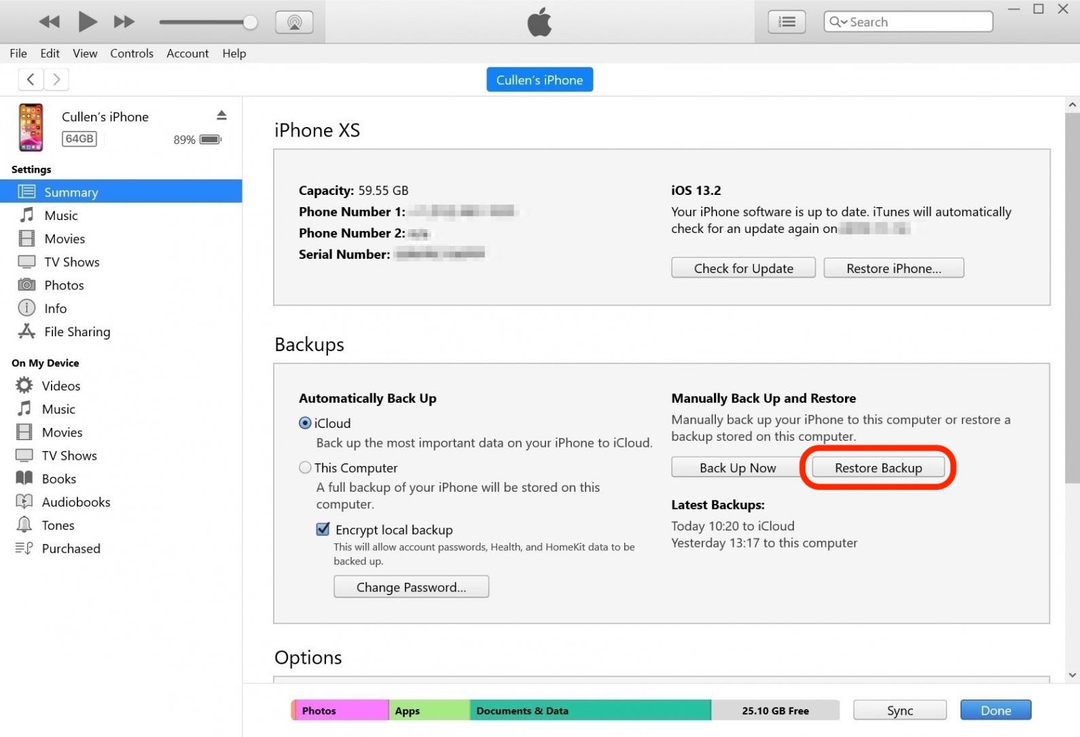
قد يبدو نسيان رمز المرور الخاص بك وكأنه نهاية العالم (أو على الأقل هاتفك) ، ولكن هناك طرقًا للوقوف على قدميك مرة أخرى. لا تفقد الأمل ، وتذكر عمل نسخة احتياطية لجهاز iPhone الخاص بك كثيرًا! بمجرد أن تصبح جاهزًا لإعادة تعيين كلمة المرور الخاصة بك ، اقرأ هذا الدليل حول كيفية تغيير كلمة مرور iPhone الخاصة بك. ل كلمات المرور الأبجدية الرقمية ، اقرأ هذا.